Analizele statistice pot fi un factor decisiv pentru succesul în distribuția financiară . În acest ghid vei învăța cum să folosești Excel pentru a analiza vânzările unei echipe internaționale de control dintr-o bancă de investiții. Scopul este de a analiza datele obținute în ultimele 100 de săptămâni calendaristice și de a extrage cunoștințe valoroase despre distribuție. Fii pregătit să folosești statistici descriptive și inductive și să te ocupi de corelații și analize de regresie. Accentul este pus pe aplicații practice care pot fi implementate direct în Excel.
Cele mai importante concluzii
- Utilizarea Excel pentru analize de date extinse în distribuția financiară
- Realizarea de analize statistice descriptive și inductive
- Importanța selecției și filtrării datelor pentru a evita erorile în calcule
- Crearea de foi de lucru separate Excel pentru diferite sarcini în vederea unei mai bune clarități
Ghid pas cu pas
Pas 1: Pregătirea fișierului Excel
Pentru a lucra eficient cu studiul de caz, ar trebui să-ți pregătești fișierul Excel corespunzător. Creează un nou folder de lucru Excel și definește foi de lucru separate pentru fiecare parte a studiului de caz. Acest lucru va facilita claritatea și realizarea sarcinilor.
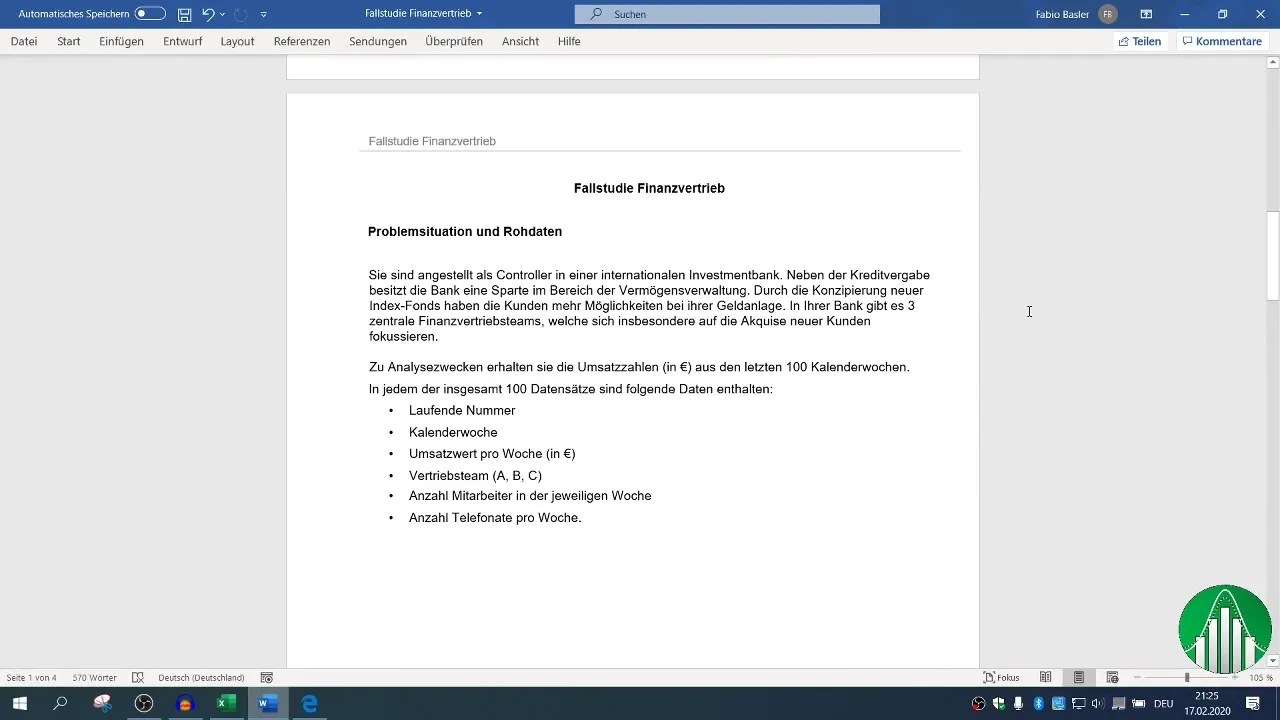
Poți automatiza acest proces foarte ușor utilizând combinația de taste „Shift + F11” pentru a crea o nouă foaie de lucru. Asigură-te că denumești foile după sarcinile corespunzătoare pentru a putea accesa rapid.
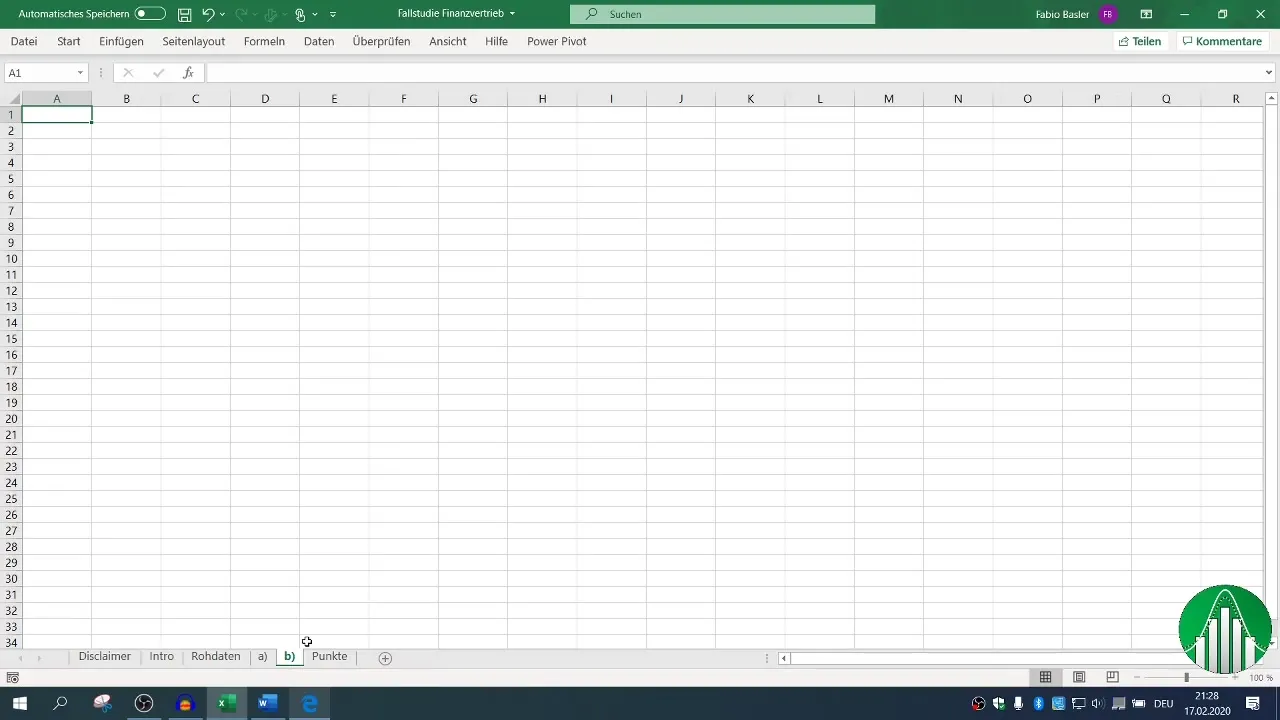
Pas 2: Înțelegerea structurii datelor
Înainte de a începe analiza, ar trebui să examinezi cu atenție structura setului de date disponibil. Datele conțin mai multe caracteristici, printre care săptămâna calendaristică, valoarea vânzărilor, echipa de distribuție, numărul de angajați și numărul de apeluri telefonice pe săptămână.
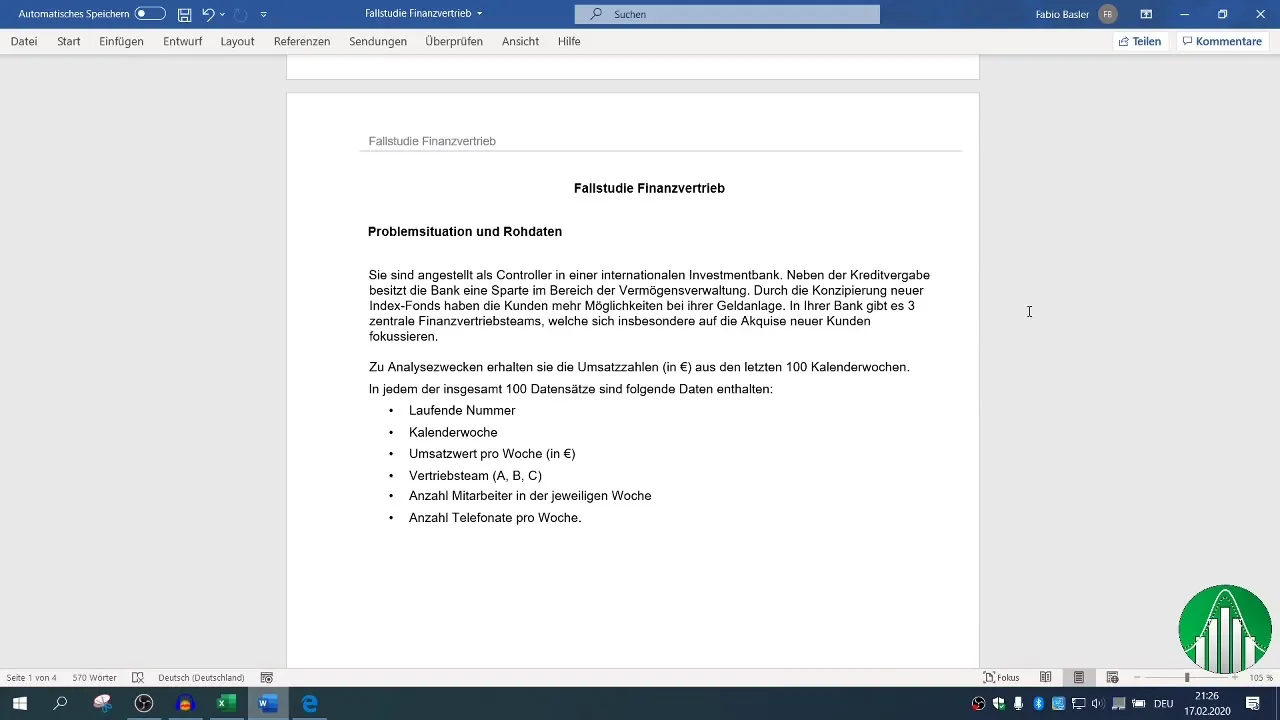
Asigură-te că ai toate informațiile necesare și că datele sunt corecte și complete. Se recomandă să copiezi datele într-o foaie de lucru separată înainte de a începe analiza pentru a evita distrugerea accidentală a datelor originale.
Pas 3: Includerea în statistica descriptivă
După ce ai pregătit datele, poți începe partea descriptivă a studiului de caz. Concentrează-te pe primele sarcini care te vor ajuta să identifici cifrele de bază ale evoluției vânzărilor.
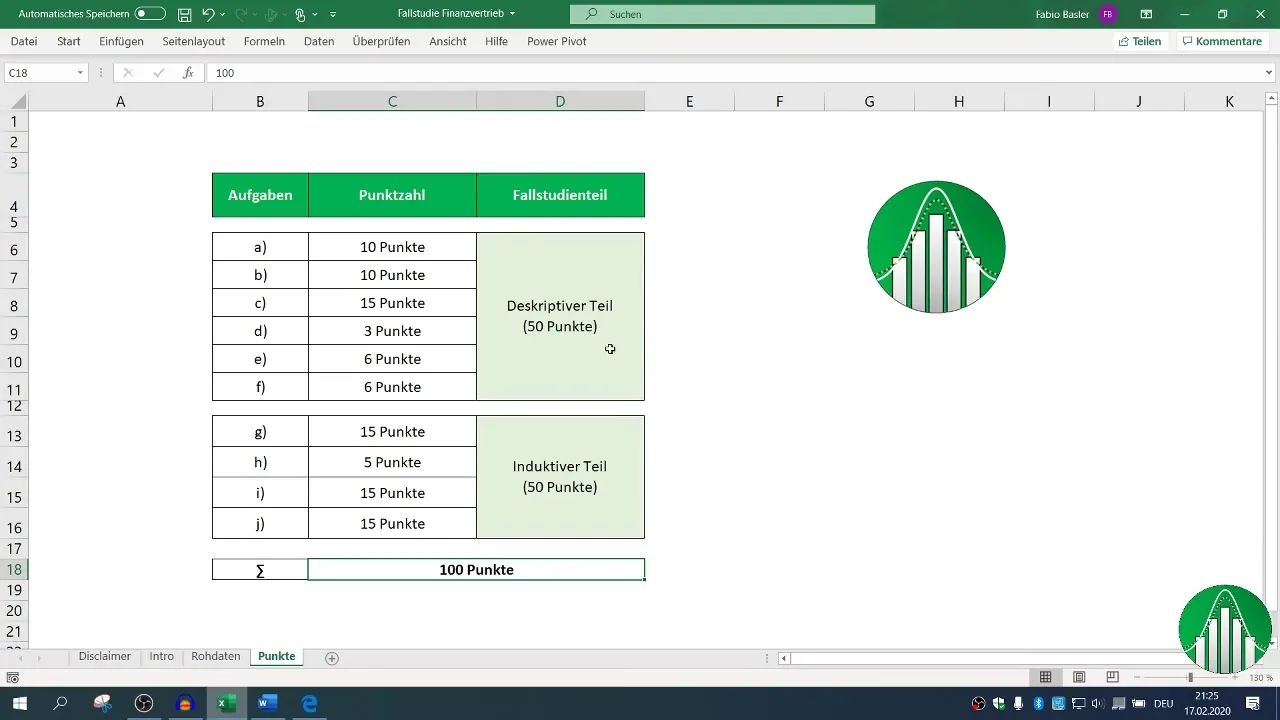
Folosește funcțiile din Excel precum „Medie”, „Mediană” și „Deviație standard”. Aceste cifre îți vor oferi perspective valoroase asupra evoluției vânzărilor lunare și te vor ajuta să identifici tendințele.
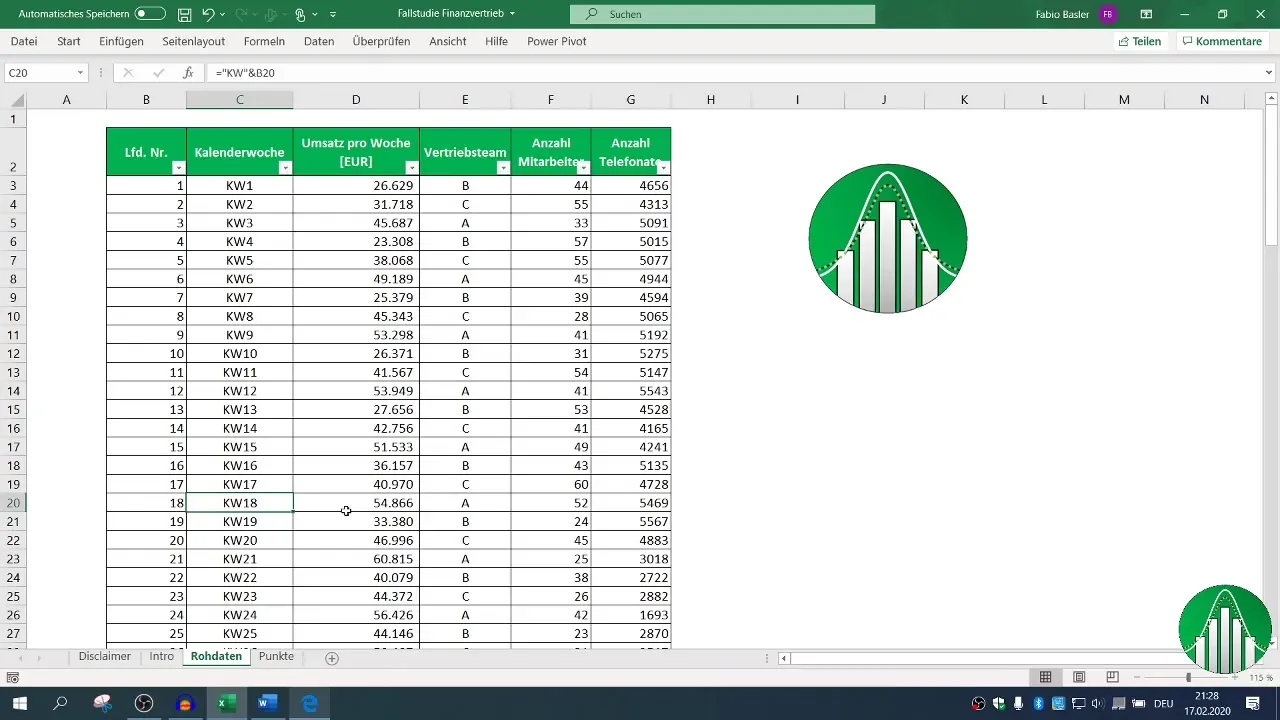
Pas 4: Analiza vânzărilor
A sosit momentul să faci o analiză detaliată a vânzărilor pentru fiecare echipă de distribuție. Filtrează datele după echipele de distribuție A, B și C pentru a identifica vânzările specifice.
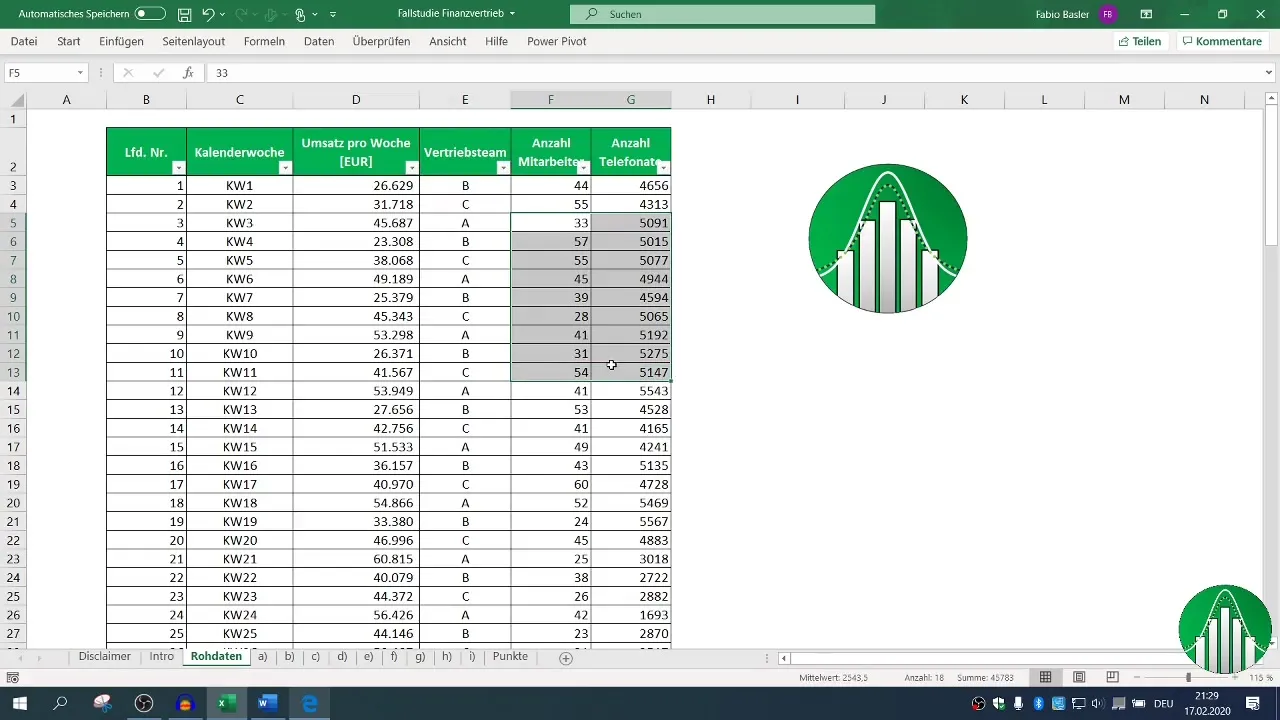
Acest tip de selecție este crucial pentru a înțelege care echipă a fost cea mai de succes și care au fost factorii implicați. Amintește-ți să folosești filtrarea doar temporar pentru a păstra datele originale neschimbate.
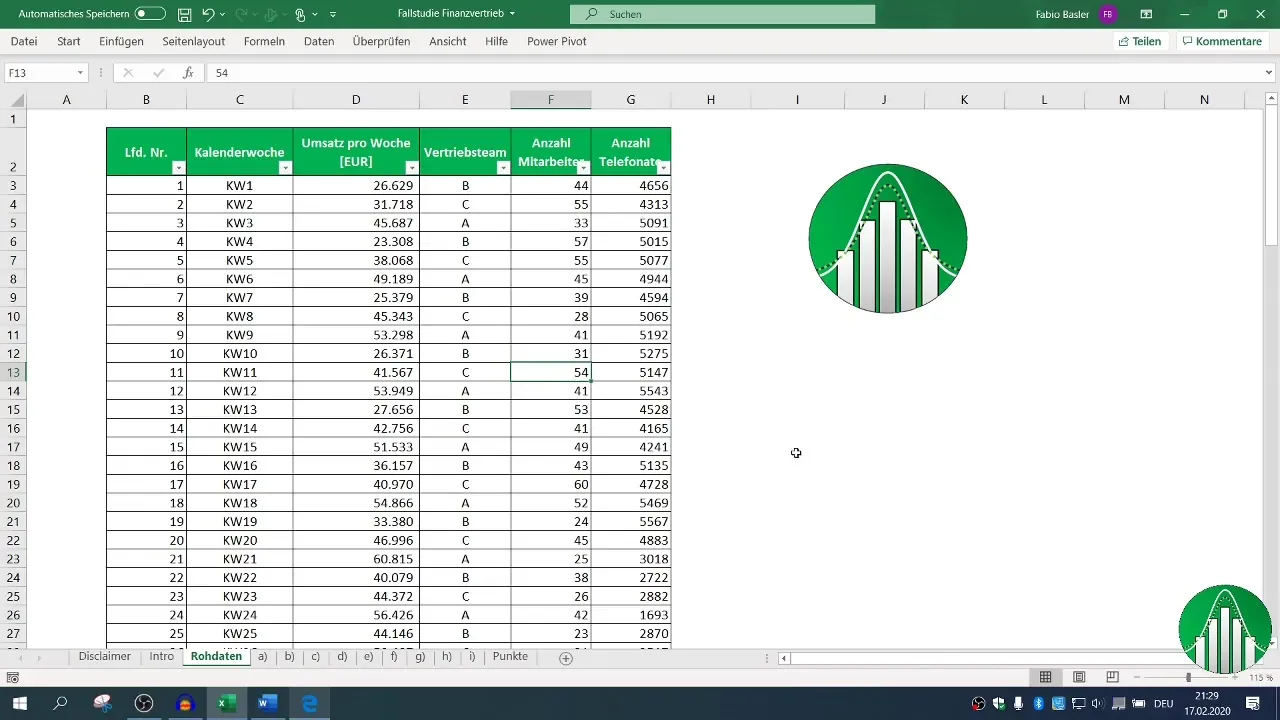
Pas 5: Realizarea unei analize de regresie
Merge dincolo de analiza de bază și efectuează o analiză de regresie pentru a examina relația dintre numărul de apeluri telefonice și valorile de vânzare.
Excel îți oferă posibilitatea de a realiza aceste analize prin intermediul uneltelor integrate precum setul de instrumente pentru analiză de date. Această provocare te va determina să înțelegi relațiile dintre diferite variabile și care factori influențează vânzările.
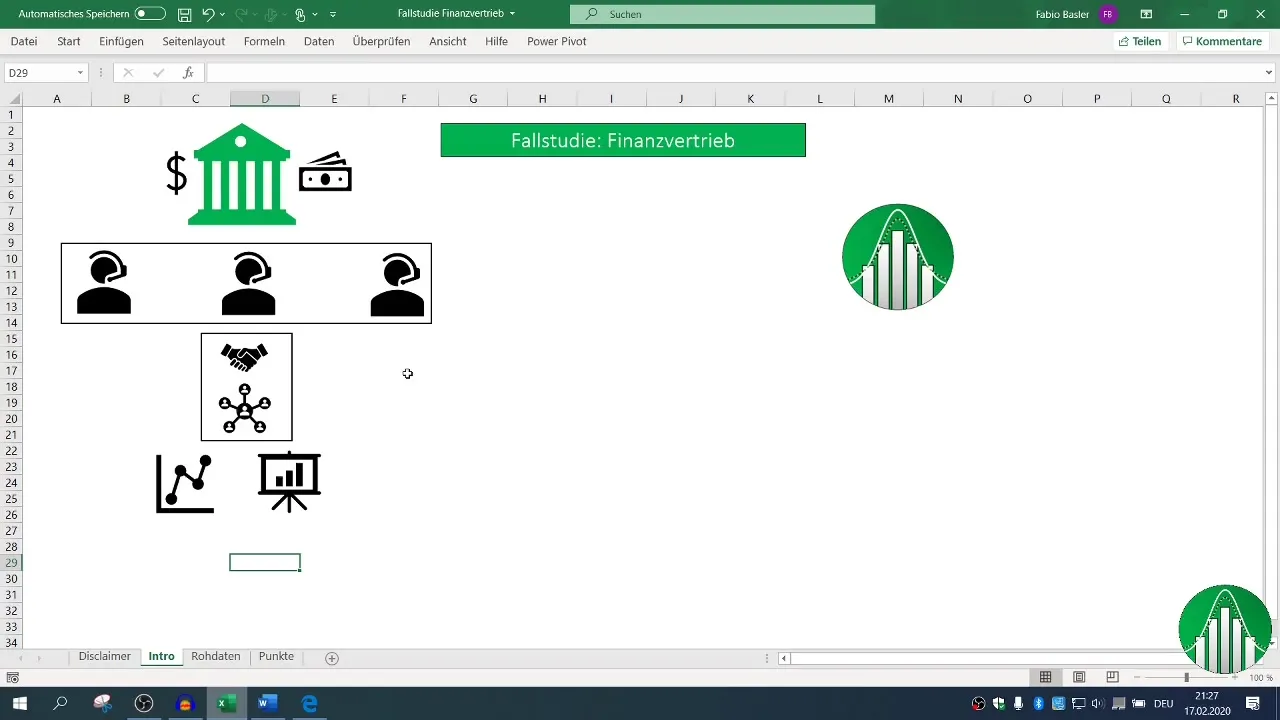
Pas 6: Interpretarea rezultatelor
Analiza este completă doar atunci când interpretezi și rezultatele. Gândește-te la ceea ce datele spun despre comportamentul clienților și performanța echipei. Documentează-ți observațiile și creează, dacă este necesar, vizualizări pentru a le prezenta clar.
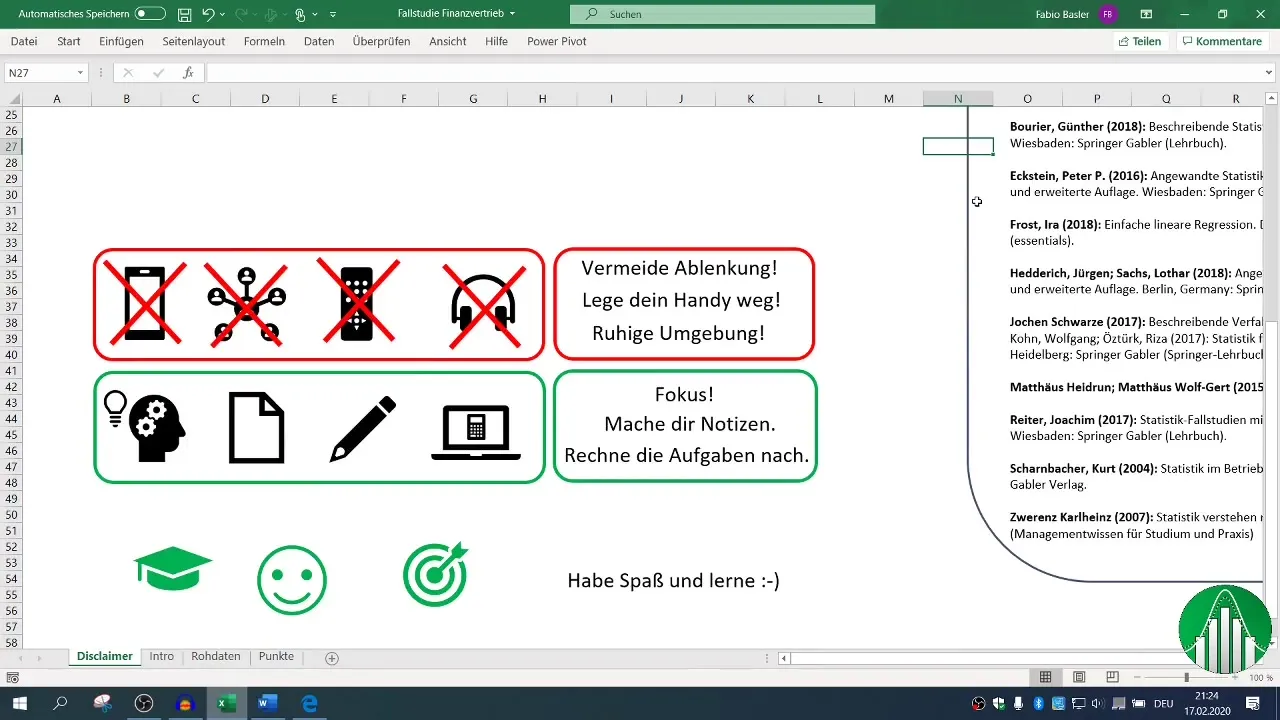
Apoi, poți sintetiza toate rezultatele într-un fișier de lucru separat pentru a obține o vedere clară de ansamblu.
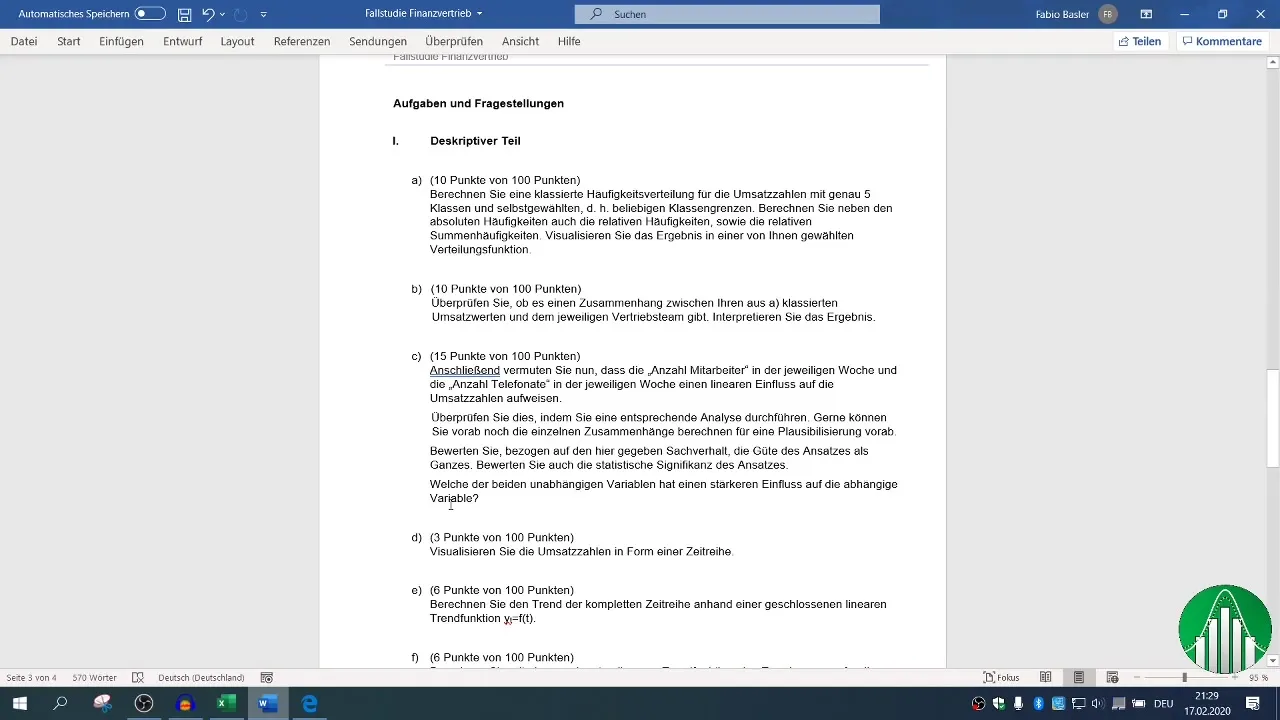
Rezumat
Analiza și interpretarea datelor unei distribuții financiare îți permit să obții o perspectivă detaliată asupra performanței echipelor de vânzări. Aplicarea strategică a funcțiilor Excel te ajută nu doar să monitorizezi vânzările, ci și să iei decizii strategice pentru viitor.
Întrebări frecvente
Cum pregătesc datele Excel pentru analiză?Creează foi de lucru separate pentru diferitele părți ale studiului de caz și folosește „Shift + F11” pentru a crea rapid foi noi.
Ce indicatori statistici ar trebui să folosesc în partea descriptivă?Focalizează-te pe media, mediană și deviația standard pentru a determina indicatorii de bază ai vânzărilor.
Cum efectuez o analiză de regresie în Excel?Folosește pachetul de instrumente de analiză a datelor din Excel și selectează opțiunea de analiză de regresie pentru a examina relațiile dintre variabile.
De ce este important să copiez datele în foi separate?Aceasta previne modificarea accidentală a datelor originale și permite o divizare clară a diferitelor sarcini.


